 ✕
✕
By จัสติน ซาบริน่าอัปเดตเมื่อ 26 มกราคม 2024
ด้วยเพลงมากมายให้เล่น ตั้งแต่เพลงประกอบวิดีโอเกมไปจนถึงวงดนตรีอินดี้ที่คุณชื่นชอบ Spotify มีเพลงหลากหลายให้คุณได้เล่น โดยทั่วไปแล้ว ผู้ใช้สามารถเข้าถึงได้จากแพลตฟอร์มต่างๆ เช่น Mac, Windows, Playstation, iOS, Android และ Windows Phone ในการดาวน์โหลดเพลงจาก Spotify คุณต้องสมัครสมาชิก Spotify Premium ในระหว่างการสมัครสมาชิก คุณสามารถดาวน์โหลดเพลง Spotify ที่คุณชื่นชอบบนพีซี / โทรศัพท์มือถือ เพื่อให้คุณสามารถฟังเพลงโดยไม่ต้องเชื่อมต่ออินเทอร์เน็ต
อย่างไรก็ตาม Spotify ใช้การเข้ารหัส DRM เพื่อปกป้องลิขสิทธิ์ของแต่ละเพลง ผู้ใช้ฟรีสตรีมเพลง Spotify ออนไลน์พร้อมโฆษณา ผู้ใช้ระดับพรีเมียมสามารถดาวน์โหลดเพลงแบบออฟไลน์ได้ แต่ความถูกต้องจะขึ้นอยู่กับว่าการสมัครของคุณหมดอายุหรือไม่ เพลงที่ดาวน์โหลดจาก Spotify จะไม่สามารถใช้ได้ในสักวัน เว้นแต่คุณจะเปิดใช้งานบัญชีสมัครสมาชิกของคุณในราคา $ 9.99 โดยวิธีการที่ผู้ใช้หลายคนจะถามว่าเป็นไปได้ไหมที่จะ ดาวน์โหลดเพลง Spotify โดยไม่ต้องใช้ Premium. ในคู่มือนี้เราจะพูดถึงวิธีการดาวน์โหลดฟรีและ บันทึกเพลง Spotify เป็น MP3 โดยไม่สูญเสียคุณภาพ
หากคุณมีการสมัครรับข้อมูลแบบพรีเมียม คุณอาจสงสัยว่าจะบันทึก Spotify Music บน Mac/ PC โดยไม่สูญเสียข้อมูลได้อย่างไร เพื่อขจัดข้อจำกัดในการสตรีมเพลง Spotify หรือรวบรวมเพลงเพื่อฟังแบบออฟไลน์ คุณสามารถทำให้สิ่งนี้เกิดขึ้นได้โดยใช้เครื่องมือบันทึกเพลงของ Spotify ที่รองรับการบันทึกแบบหลายแทร็กด้วยคุณภาพแบบไม่สูญเสียข้อมูล ดังนั้นจึงง่ายที่จะเล่น Spotify ออฟไลน์บนอุปกรณ์มือถือหรือเครื่องเล่น MP3 แม้ว่าคุณจะเป็นสมาชิกฟรี แต่ก็คุ้มค่าที่จะลอง
สารบัญ
โปรแกรมแปลงเพลง UkeySoft Spotify เป็นเครื่องมือที่ใช้งานง่ายซึ่งเข้ากันได้กับระบบ Mac และ Windows สามารถกำจัด DRM จากเพลง Spotify ได้อย่างสมบูรณ์โดยการบันทึกเพลงจาก Spotify เป็น MP3, M4A, AAC, FLAC, WAV และ AIFF โดยเก็บแท็ก ID3 ดั้งเดิมไว้ หากคุณมีเพลงนับร้อยหรือหลายพันเพลง ไม่ต้องกังวล UkeySoft Spotify Music Converter มาพร้อมกับฟีเจอร์การแปลงเป็นชุดที่ให้คุณบันทึกเพลง Spotify ได้ในคลิกเดียว และความเร็วในการแปลงอาจสูงถึง 10 เท่า รองรับการบันทึกเพลงจากบัญชี Spotify ฟรี หากคุณสมัครสมาชิกแบบพรีเมียม คุณภาพจะคงอยู่ที่ 320Kbps
คุณสมบัติหลักของ UkeySoft Spotify Music Converter
ขั้นตอนที่ 1. เปิด UkeySoft Spotify Music Converter
ดาวน์โหลดและติดตั้งซอฟต์แวร์บนคอมพิวเตอร์ของคุณ เมื่อการติดตั้งเสร็จสมบูรณ์ ให้เปิดโปรแกรมและเข้าสู่ระบบบัญชี Spotify ของคุณ

ขั้นตอนที่ 2 ตั้งค่ารูปแบบเอาต์พุตเป็น MP3
เข้าถึงไอคอน "การตั้งค่า" ที่มุมขวาบนของอินเทอร์เฟซเพื่อสำรวจรูปแบบเอาต์พุตที่มีอยู่ 3 รูปแบบ ได้แก่ MP4, M4A, AAC, WAV, FLAC และ AIFF ตามค่าเริ่มต้น ระบบจะเลือกรูปแบบ M3A แบบไม่สูญเสียข้อมูล อย่างไรก็ตาม เนื่องจากอุปกรณ์และเครื่องเล่นส่วนใหญ่รองรับ MP3 อย่างกว้างขวาง จึงขอแนะนำให้คุณเลือกใช้ MPXNUMX เป็นรูปแบบเอาต์พุต

ขั้นตอนที่ 3. เพิ่มเพลงจาก Spotify
เรียกดูและเปิดเพลย์ลิสต์หรืออัลบั้มที่คุณต้องการบันทึก จากนั้นคลิกไอคอน "+" เพื่อเพิ่มลงในรายการ UkeySoft Spotify Music Converter จะวิเคราะห์เพลย์ลิสต์โดยอัตโนมัติและเพิ่มแทร็กทั้งหมดลงในรายการ "รอการแปลง"

ขั้นตอนที่ 4. ดาวน์โหลดและแปลงเพลง Spotify เป็นรูปแบบ MP3
เริ่มกระบวนการบันทึกเพลง Spotify เป็น MP3 โดยไม่กระทบต่อคุณภาพเสียงโดยคลิกปุ่ม "แปลง" เพื่อให้แน่ใจว่าเพลง MP3 ที่ไม่มี DRM ที่บันทึกไว้จะคงคุณภาพต้นฉบับ 100% และแท็ก ID3 ที่ได้รับการเก็บรักษาไว้

หลังจากบันทึก ให้คลิก "โฟลเดอร์เอาท์พุต" สีฟ้าเพื่อเปิดโฟลเดอร์ที่กำหนด ที่นี่ คุณจะได้พบกับเพลง Spotify ซึ่งตอนนี้ไม่มี DRM แล้ว และบันทึกในรูปแบบ MP3

UkeySoft Screen Recorder เป็นเครื่องมือยอดนิยมและใช้งานง่ายสำหรับการบันทึก Spotify มีอินเทอร์เฟซที่เรียบง่ายสำหรับผู้ใช้ทุกระดับ คุณสามารถบันทึกการบันทึก Spotify ในรูปแบบต่างๆ เช่น MP3, WAV และ M4A เพื่อคุณภาพเสียงที่ยอดเยี่ยม นอกจากนี้ ซอฟต์แวร์นี้ยังทำมากกว่าแค่บันทึกเสียง แต่ยังเหมาะสำหรับการถ่ายวิดีโออีกด้วย ไม่ว่าจะเป็นการสตรีมสดหรือการเล่นเกมพร้อมเสียง คุณก็ได้รับความคุ้มครอง นอกจากนี้ยังมีฟีเจอร์ที่มีประโยชน์ที่ให้คุณหยุดการบันทึกโดยอัตโนมัติหลังจากเวลาที่กำหนด ซึ่งมีประโยชน์หากคุณมีสิ่งอื่นที่ต้องทำระหว่างการบันทึก
Key Features
ขั้นตอนที่ 1. เปิดตัวบันทึกหน้าจอ UkeySoft บน Mac ของคุณ
เมื่อดาวน์โหลดแล้ว ให้ติดตั้งและเปิด UkeySoft Screen Recorder บน Mac ของคุณ

เปิด Spotify Desktop Player บนคอมพิวเตอร์ของคุณ จากนั้นเข้าถึงคุณสมบัติ "เสียงเท่านั้น" ภายในอินเทอร์เฟซ UkeySoft
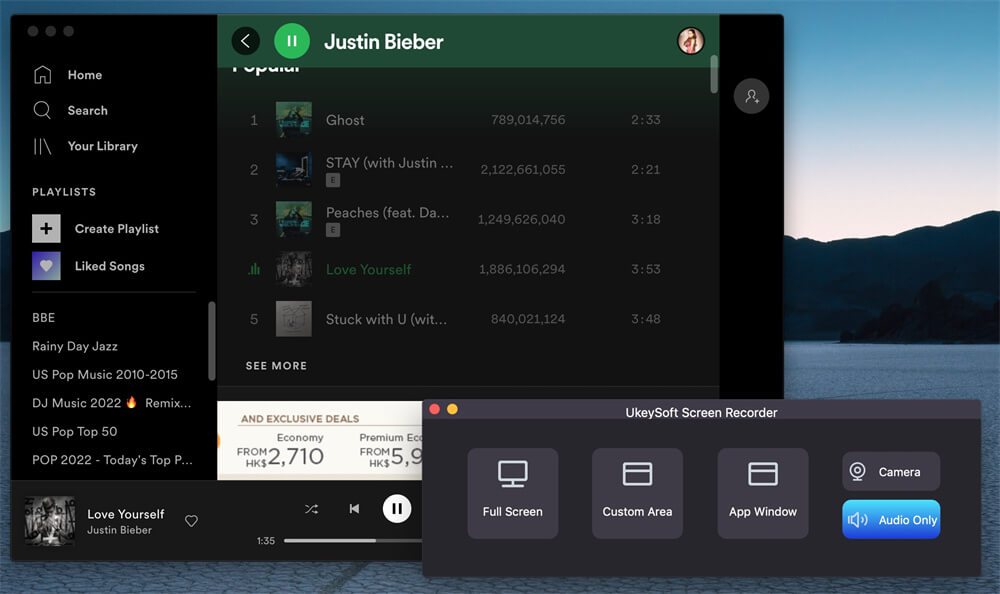
ขั้นตอนที่ 2. เลือกอินพุตเสียง
เลือก "เสียงระบบ" จากไอคอนเสียงเพื่อตั้งค่าเป็นแหล่งเสียงอินพุต
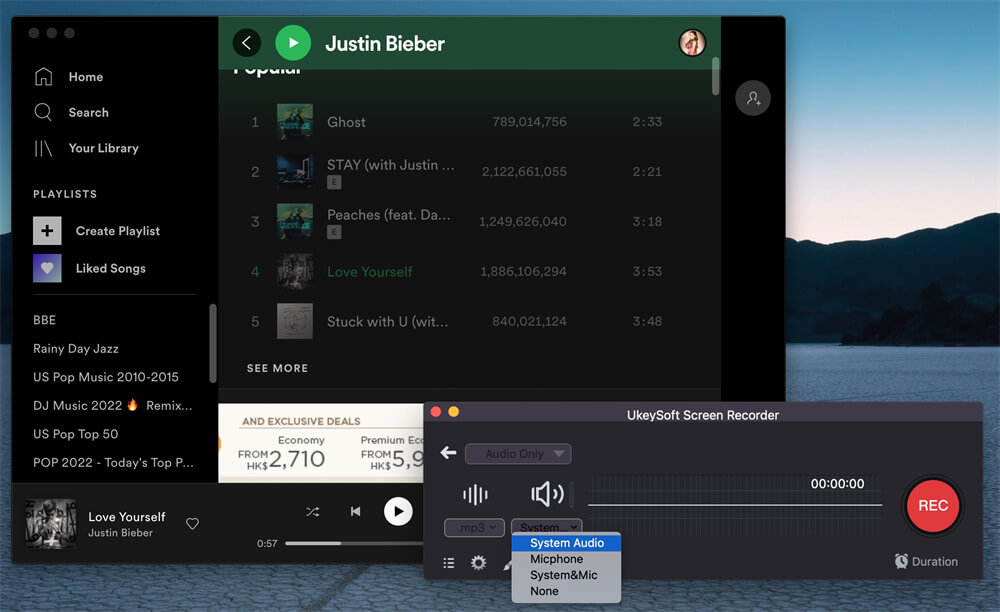
ขั้นตอนที่ 3 เลือกรูปแบบเสียง
เลือกตัวเลือก "รูปแบบเสียง" เพื่อพิจารณาว่าคุณต้องการบันทึก Spotify Music ในรูปแบบ MP3, M4A หรือ WAV หรือไม่ เพื่อความเข้ากันได้แบบสากลกับอุปกรณ์ของคุณ ขอแนะนำให้เลือกใช้รูปแบบ MP3
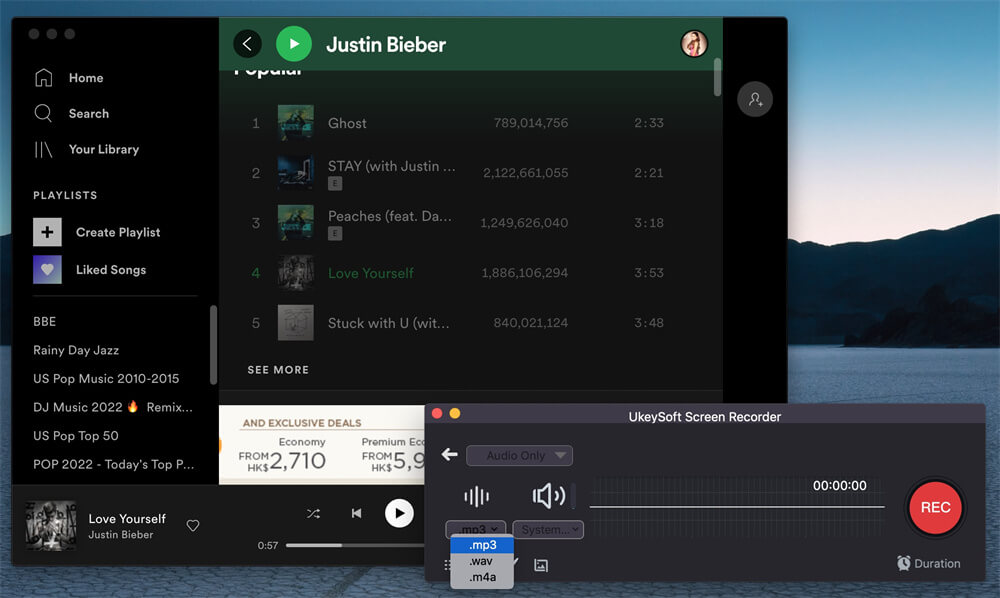
ขั้นตอนที่ 4 เริ่มบันทึกเพลง Spotify เป็น MP3
หลังจากปรับการตั้งค่าแล้ว ให้เริ่มการบันทึก Spotify Music โดยคลิกปุ่ม "REC" การบันทึกจะเริ่มขึ้นโดยอัตโนมัติหลังจากการนับถอยหลัง 3 วินาที
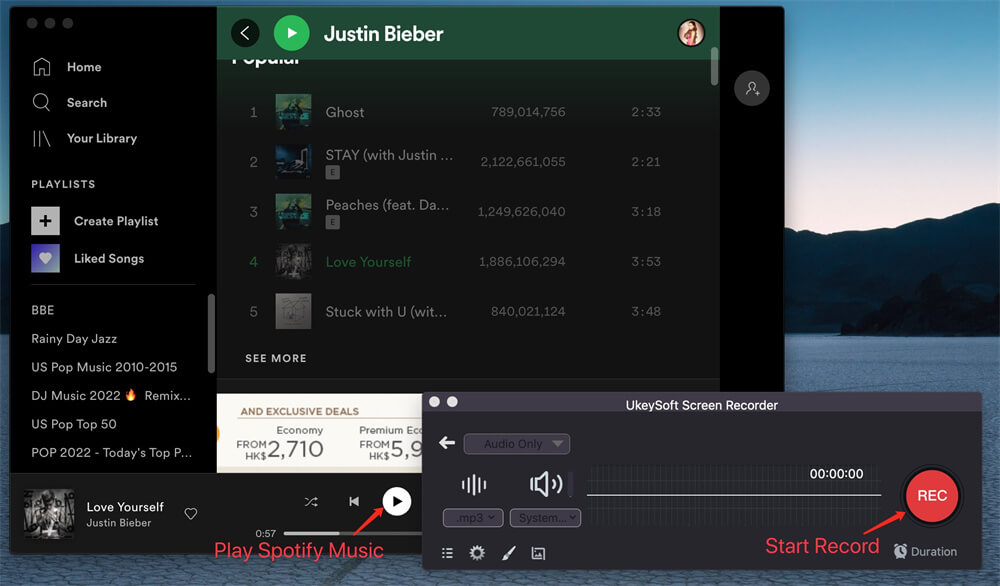
คุณสามารถหยุดชั่วคราวหรือสิ้นสุดการบันทึกได้ตลอดเวลาโดยคลิกปุ่ม "หยุด"
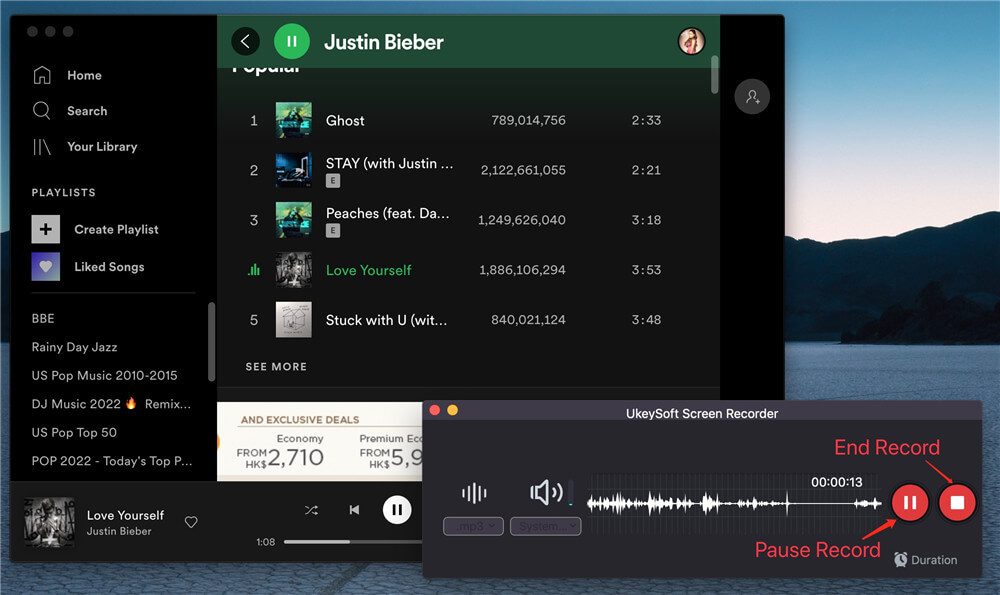
ขั้นตอนที่ 5 บันทึกเพลง Spotify ที่บันทึกไว้ลงใน Mac
หลังจากเสร็จสิ้นการบันทึก ให้นำทางไปยังไฟล์เอาต์พุตโดยคลิกที่ไอคอน "ประวัติ"
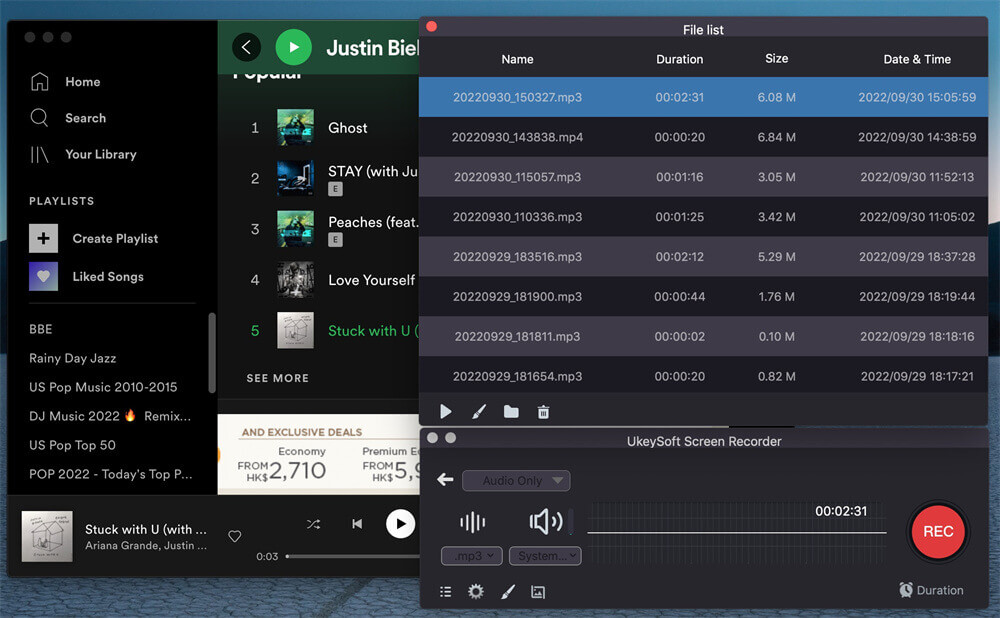
ตอนนี้คุณสามารถเพลิดเพลินกับเพลง Spotify ที่บันทึกไว้โดยใช้เครื่องเล่นเพลงในตัวบน Mac ของคุณ คุณสามารถเล่นบนเครื่องเล่นสื่อใดก็ได้หรือถ่ายโอนไปยังอุปกรณ์อื่นเพื่อเล่นแบบออฟไลน์
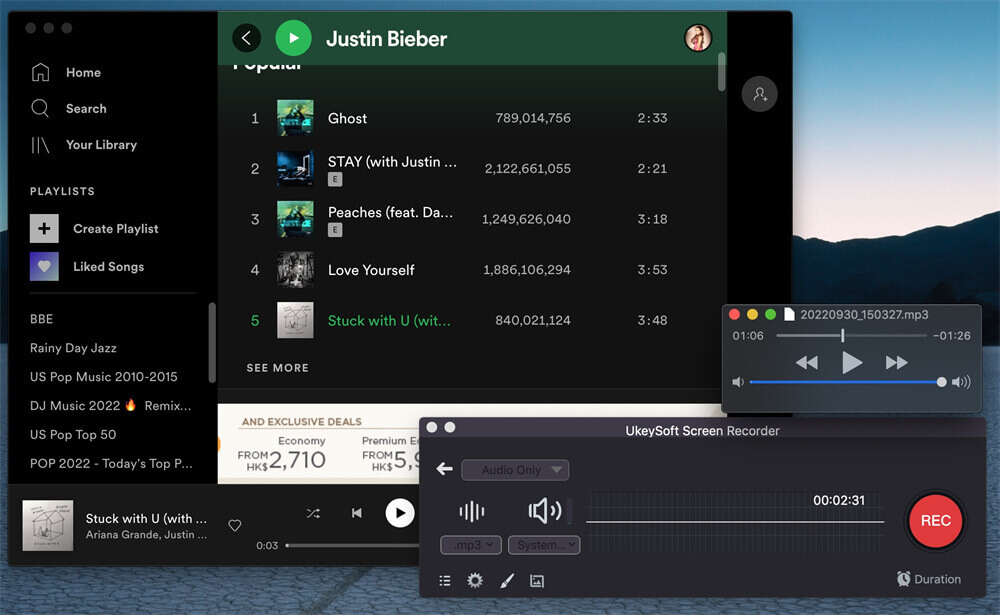
ด้านล่างนี้คืออินเทอร์เฟซของ UkeySoft Screen Recorder เวอร์ชัน Windows ซึ่งมีความแตกต่างเล็กน้อยเล็กน้อยเมื่อเทียบกับเวอร์ชัน Mac
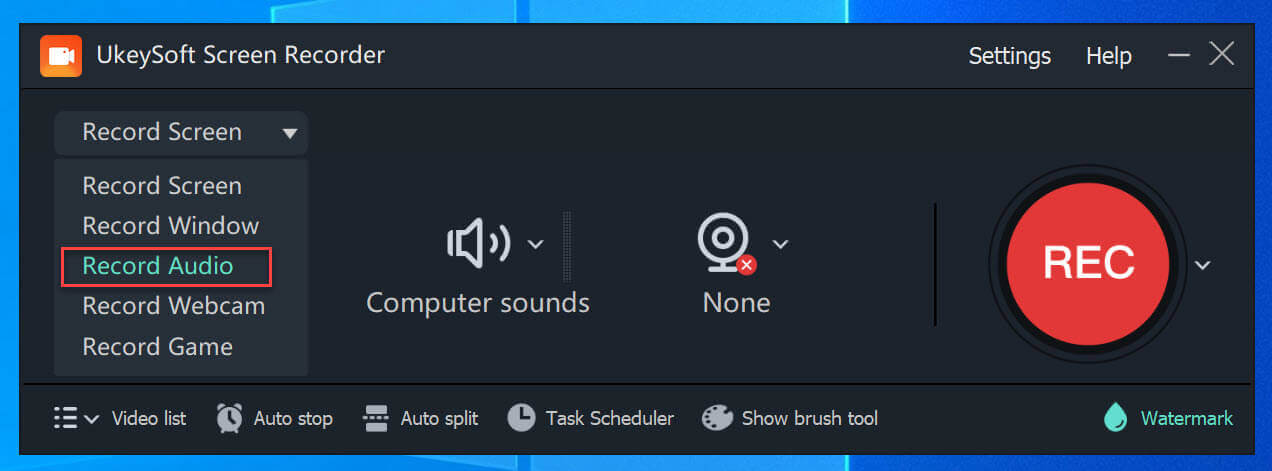
แทนที่จะซื้อแอปอื่นเพื่อบันทึก Spotify บน iOS คุณสามารถใช้ GarageBand Spotify Recorder ได้ ซึ่งมีอยู่ใน iOS แล้ว และฟรี! GarageBand Spotify Recorder ช่วยให้คุณทำสิ่งต่างๆ ได้มากขึ้น เช่น การสร้างโปรเจ็กต์เพลงของคุณเอง การแต่งเพลงด้วยเครื่องดนตรีต่างๆ นอกจากนี้ มันยังมีฟีเจอร์การบันทึกที่ซ่อนอยู่ ทำให้ง่ายต่อการบันทึกเพลง Spotify บนอุปกรณ์ของคุณโดยตรงโดยไม่ต้องใช้แอปเพิ่มเติม คุณสามารถบันทึกเสียงบันทึกเหล่านี้เพื่อฟังและใช้ในโครงการ GarageBand ของคุณได้ เป็นวิธีง่ายๆ สำหรับผู้ใช้ iOS ในการใช้ประโยชน์จากเพลง Spotify ให้เกิดประโยชน์สูงสุด!
ข้อดี
จุดด้อย
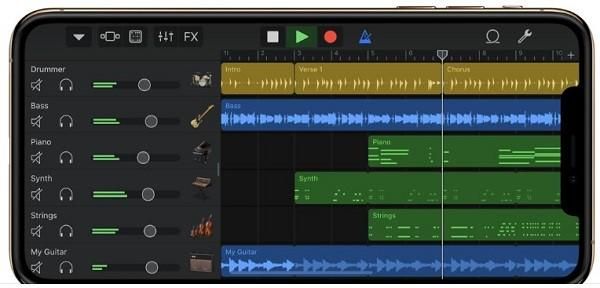
หากคุณใช้อุปกรณ์ Android และต้องการบันทึกเพลง Spotify ในเครื่องเพื่อการฟังแบบออฟไลน์โดยไม่ต้องใช้แอป Spotify โปรดลองใช้ Syncios Audio Recorder! เป็นแอป Android ฟรีที่บันทึกเสียงบนอุปกรณ์ของคุณได้อย่างง่ายดาย รวมถึงเพลงใน Spotify ใช้งานได้กับ Android รุ่นต่างๆ เช่น Samsung, Sony, LG, HUAWEI และอีกมากมาย การออกแบบที่ใช้งานง่ายทำให้ใช้งานง่าย สำหรับผู้ใช้ Android Syncios Audio Recorder เป็นเครื่องบันทึก Spotify ที่เชื่อถือได้ที่คุณไม่ควรพลาด
ข้อดี
จุดด้อย
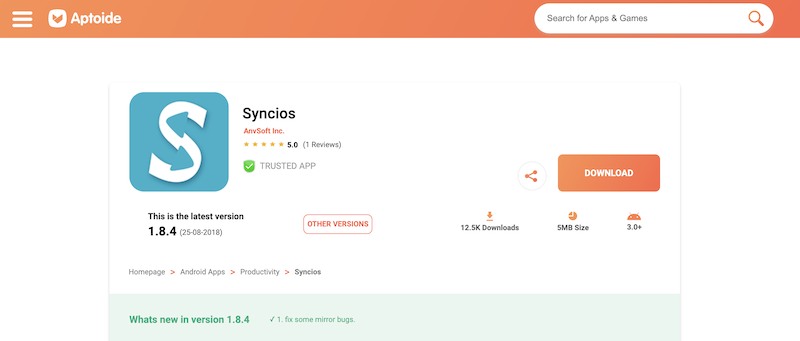
Prompt: คุณจำเป็นต้อง เข้าสู่ระบบ ก่อนที่คุณจะสามารถแสดงความคิดเห็น
ยังไม่มีบัญชี กรุณาคลิกที่นี่เพื่อ ทะเบียน.

แปลง Apple Music, เพลง iTunes M4P และหนังสือเสียงเป็น MP3, M4A, AAC, WAV, FLAC เป็นต้น

เพลิดเพลินกับชีวิตดิจิทัลที่ปลอดภัยและอิสระ
ประโยชน์
มัลติมีเดีย
สงวนลิขสิทธิ์© 2023 UkeySoft Software Inc. สงวนลิขสิทธิ์
ยังไม่มีความคิดเห็น พูดอะไรสักอย่าง...